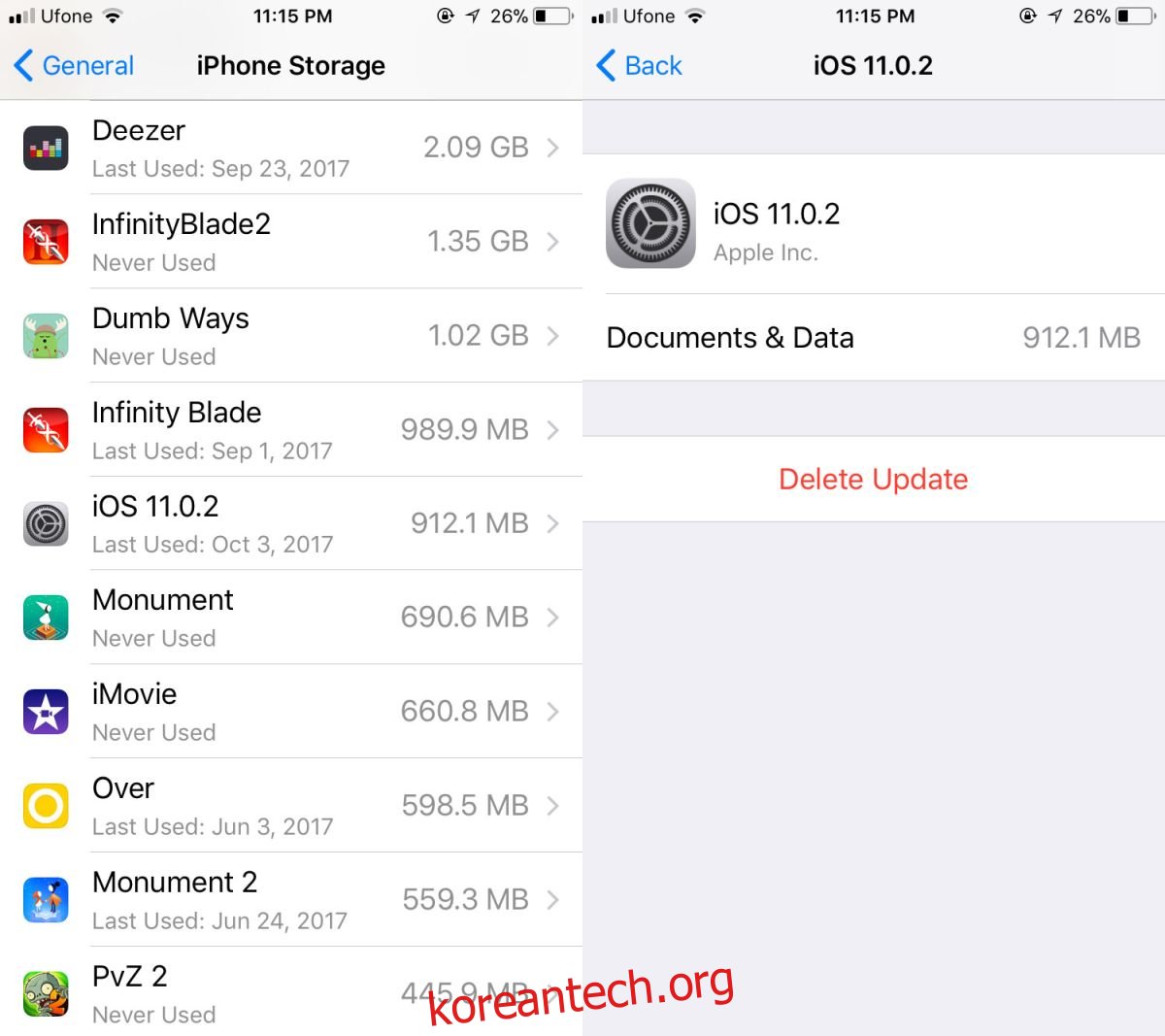iOS 업데이트는 OTA 또는 iTunes를 통해 다운로드할 수 있습니다. OTA 업데이트가 더 쉽고 자주 파일의 다운로드 크기도 작아집니다. 배터리가 50% 이상 필요하거나 기기를 전원에 연결하면 업데이트가 다운로드되면 설치됩니다. iOS 업데이트는 iPhone을 벽돌로 만드는 경우가 거의 없습니다. 드물게 장치를 벽돌로 만들지만 실제로 벽돌로 만든 것은 아닙니다. 백업에서 iPhone을 복원할 수 있으므로 백업이 중요합니다. 즉, OTA 업데이트가 설치되지 않는 경우가 있습니다. 이 경우 iOS에서 다운로드한 업데이트를 제거하고 다시 다운로드해야 할 수 있습니다. 유일한 문제는 삭제 버튼이 없는 것 같습니다.
좋은 소식은 Apple이 실제로 iOS에서 다운로드한 업데이트를 제거할 수 있다는 것입니다. 의외로 쉬운 과정입니다. 삭제 버튼이 이상한 위치에 있지만 여기에서 핵심을 짚고 있습니다.
다운로드한 업데이트 제거
iOS에서 다운로드한 업데이트를 제거하려면 설정 앱을 엽니다. 일반>iPhone 저장 공간으로 이동합니다. 이 탭에 스토리지 사용량 세부 정보가 채워질 때까지 기다립니다. 꽤 오래 걸릴 수 있습니다. 일부 앱은 즉시 표시되지만 다른 앱은 시간이 더 걸립니다. 상단의 막대에 올바르게 분류된 스토리지 사용량이 표시될 때만 프로세스가 완료됩니다.
앱 목록은 휴대전화에서 사용하는 공간에 따라 정렬됩니다. 가장 많은 공간을 차지하는 앱이 이 목록의 맨 위에 있습니다. 기기에 다운로드된 iOS 버전을 찾아 탭합니다. ‘업데이트 삭제’ 버튼이 표시됩니다. 휴대전화에서 업데이트를 제거하려면 탭하세요.
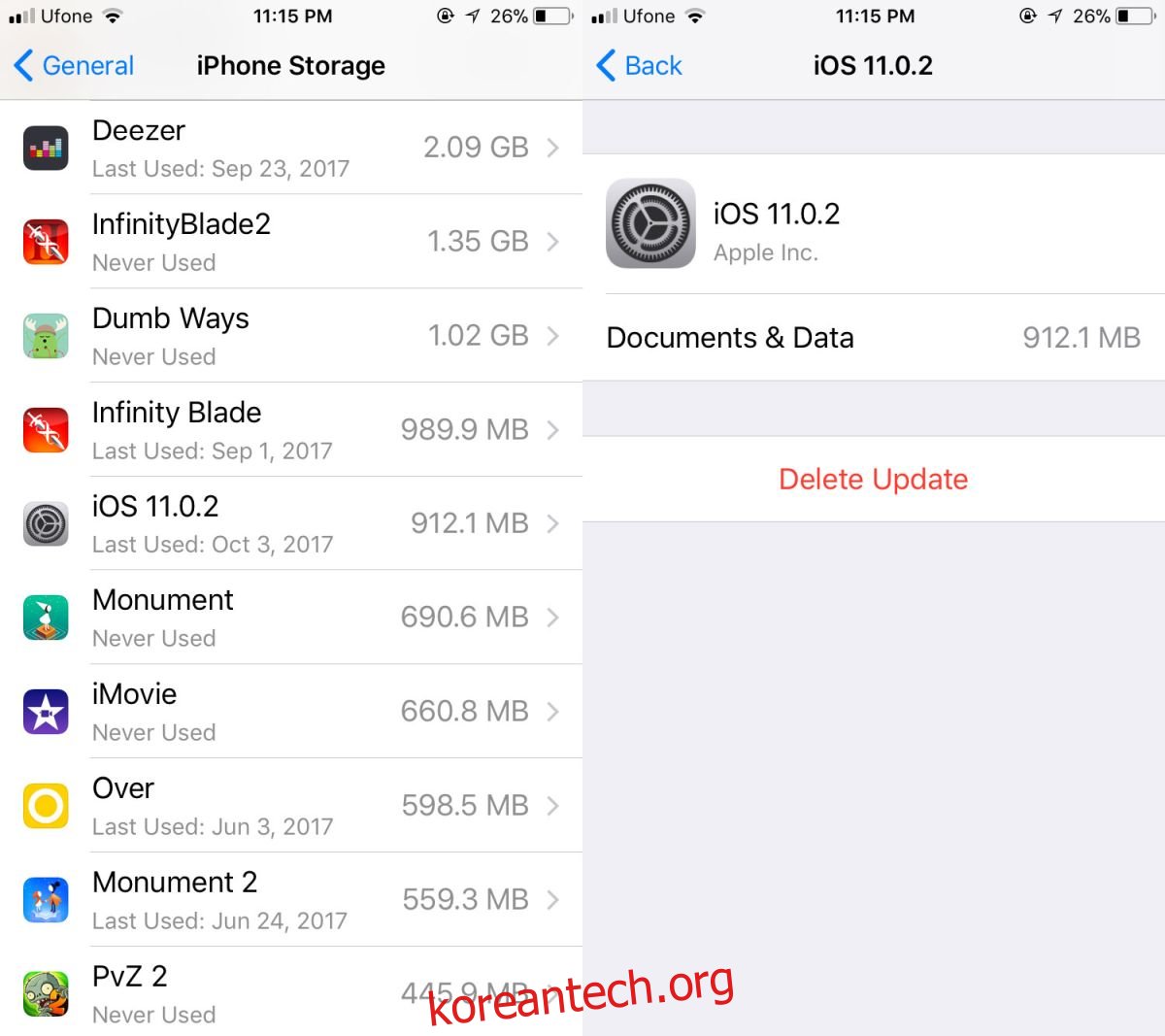
설정 앱으로 이동하여 일반> 소프트웨어 업데이트에서 업데이트를 확인하여 업데이트를 다시 다운로드할 수 있습니다.
제한 사항
업데이트를 제거해도 iOS가 자동으로 다시 다운로드하는 것을 방지하지 못합니다. iOS는 허용하지 않는 한 업데이트를 설치하지 않으며 암호를 입력하라는 메시지가 표시되므로 iOS의 특정 버전을 계속 사용하려는 경우 걱정할 필요가 없습니다. 그런 점에서 실수로 iOS의 다음 버전으로 업데이트하지 않도록 다운로드한 업데이트를 제거하는 것이 좋습니다. 다음 버전으로 업데이트하고 Apple이 더 이상 이전 버전에 서명하지 않는 경우에는 거의 그대로 유지됩니다. 일종의 해킹을 통해 다운그레이드할 수 있지만 해킹에는 위험이 따릅니다.